практ работа. Практическая работа 2 Организация расчетов в табличном процессоре Excel с использованием стандартных функций
 Скачать 125.67 Kb. Скачать 125.67 Kb.
|
|
Практическая работа №2 Организация расчетов в табличном процессоре Excel с использованием стандартных функций Тренировочное задание Задание 1. На первом листе рабочей книги оформите таблицу с названием Финансовая сводка за неделю. (знак ? ставить не нужно, это место для будущей формулы) 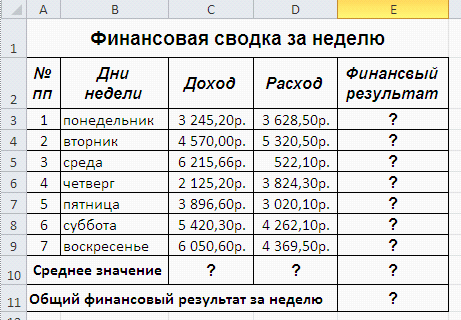 Произведите расчеты, используя формулы: В ячейке Е3 – расчет финансового результата за понедельник вычислить как разность Расхода и Дохода, т.е. формула примет вид =D3-C3 Скопируйте содержимое ячейки E3 в диапазон Е4:Е9 Вычислите среднее значение для Дохода, Расхода и Финансового результата: В ячейку C10 введите формулу =СРЗНАЧ(С3:С9) Скопируйте формулу из С10 в диапазон D10:Е10 В ячейке Е11 определите общий (суммарный) результат по формуле =СУММ(Е3:Е9) (Для вставки функций СРЗНАЧ и СУММ воспользуйтесь Мастером функций!) Задание 2. На втором листе рабочей книги оформите таблицу с названием Анализ продаж. 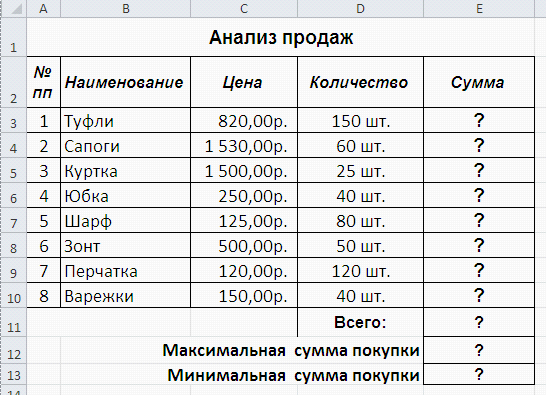 Произведите расчеты, используя формулы: В ячейке Е3 – вычислите сумму для первого наименования (туфли), как произведение Цены на Количество, т.е. = C3*D3 Скопируйте содержимое ячейки E3 в диапазон Е4:Е10 В ячейке Е11 вычислите общую сумму по формуле =СУММ(Е3:Е10) В ячейке Е12 определить максимальную сумму по формуле =МАКС(Е3:Е10) В ячейке Е13 определить минимальную сумму по формуле =МИН(Е3:Е10) ЗАДАНИЯ ДЛЯ САМОСТОЯТЕЛЬНОГО ВЫПОЛНЕНИЯ Задание 3. На третьем листе оформите таблицу с названием Ведомость учета брака. Рекомендации по оформлению задачи Настроить в соответствующих диапазонах форматы денежный и процентный Сумму брака считать как произведение Процента брака и Суммы зарплаты 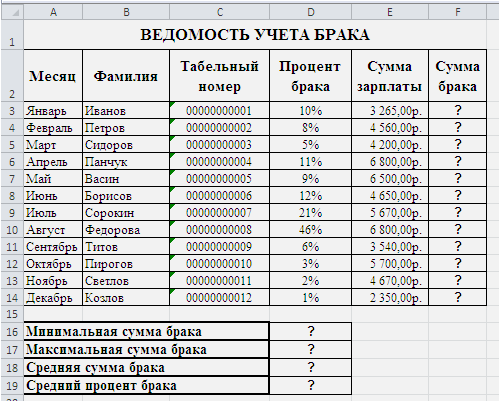 Задание 4. На четвертом листе (его необходимо добавить в книгу) оформите таблицу с названием Анализ продаж. Рекомендации по оформлению задачи В столбце Всего вычислить суму Безналичных и Наличных платежей Выручка от продаж вычисляется как произведение Цены на Всего  Дополнительные задания: На каждом рабочем листе оформите границы для таблиц На первом и втором листах сделать заливку некоторых ячеек по своему усмотрению На третьем листе оформить таблицу, используя Стили ячеек (страница ленты Главная, группа Стили) Назовите ярлычки рабочих листов по названию задач соответственно. |
